

By Gina Barrow, Dernière mise à jour: October 25, 2021
« J'ai besoin d'aide, mon WhatsApp vbureau is ne joue pas! Je n'arrive pas à entendre l'autre ligne lors de l'appel, que vais-je faire ? »
Comme vos fonctions d'appel téléphonique, WhatsApp fournit également des services d'appel vers n'importe quel numéro de mobile tant que vous êtes connecté à Internet.
Il y a des utilisateurs qui se plaignent de leur Voix WhatsApp appels qui ne sont pas entendus et clips vocaux ne joue pas. Si vous êtes l'un d'entre eux, laissez cet article vous guider sur les 6 meilleurs correctifs pour la voix WhatsApp qui ne joue pas.
Partie 1. Méthodes pour réparer WhatsApp Voice ne joue pasPartie 2. Recommandations pour le transfert de données WhatsAppPartie 3. ConclusionsPeut-être que, fondamentalement, le redémarrage de votre téléphone résout presque tous les types de problèmes tels que WhatsApp étant indisponible lorsqu'ils ont un statut mineur.
Lorsque vous réalisez que votre Voix WhatsApp is ne joue pas ou l'enregistrement, alors un cycle d'alimentation peut aider. Appuyez simplement sur le bouton d'alimentation de votre iPhone jusqu'à ce que l'appareil soit complètement éteint.
Une minute ou deux après, vous pouvez allumer le Smartphone et vérifier si vous pouvez maintenant envoyer et lire la voix WhatsApp.
Un autre paramètre à vérifier est le volume du téléphone, cela peut être dû au fait qu'il a été réglé sur silencieux ou sur son volume sonore le plus bas. Si vous utilisez un casque, assurez-vous qu'il n'est pas desserré ou coupé. Essayez à nouveau de jouer votre voix WhatsApp.
De temps en temps, les développeurs d'applications déploient de nouvelles mises à jour pour corriger les bogues et ajouter de nouvelles fonctionnalités. Au cas où vous n'auriez pas mis à jour votre WhatsApp pendant un bon moment, il est peut-être temps de le vérifier maintenant.
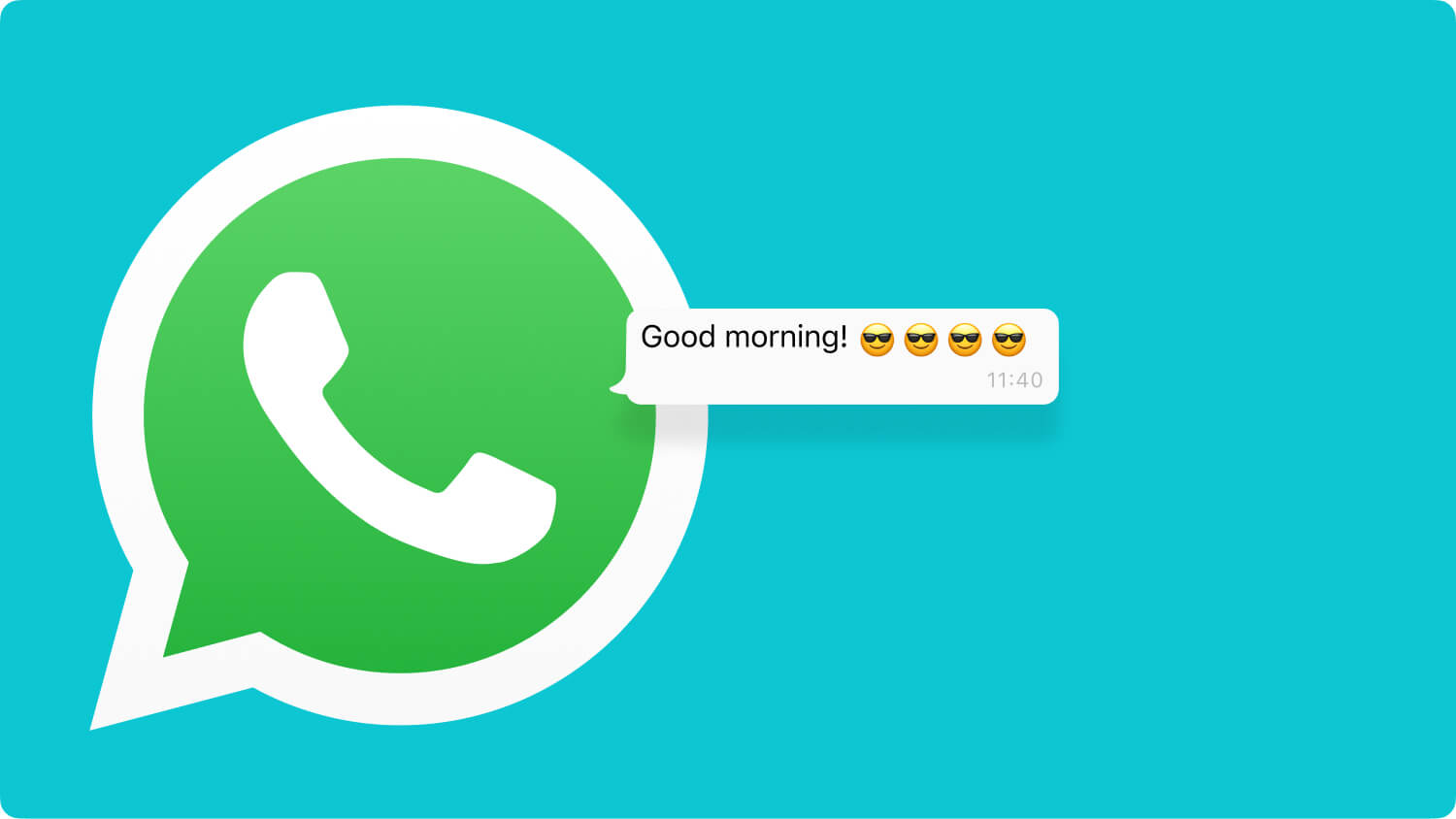
Ouvrez votre AppStore et trouvez WhatsApp, vous pouvez facilement voir s'il a une nouvelle mise à jour. Appuyez sur le bouton de mise à jour et suivez les instructions. Cela ne prendra pas beaucoup de temps tant que vous disposez d'une bonne connexion Internet.
Après avoir mis à jour votre WhatsApp, essayez d'envoyer un message vocal ou un appel pour voir si votre voix WhatsApp est maintenant en cours de lecture.
A Noter:
D'autres applications forcent la fermeture lorsqu'il y a une nouvelle mise à jour. Ils ne fonctionnent pas bien et vous obligent à visiter l'AppStore pour mettre à jour.
Si votre principale préoccupation est Voix WhatsApp message ne joue pas, alors peut-être que votre microphone n'a pas été autorisé à fonctionner pendant l'envoi et la réception de messages vocaux.
La plupart des applications qui proposent des appels ou des enregistrements nécessitent des autorisations de microphone, et parfois certaines d'entre elles ne sont pas activées par défaut. Vous pouvez vérifier votre iPhone si vous avez accordé l'autorisation en allant sur :

Utilisez-vous d'autres applications d'enregistrement d'appels ou d'enregistrement d'écran que WhatsApp ? Si oui, ces applications peuvent interférer avec la façon dont vous écoutez ou enregistrez vos messages vocaux WhatsApp ou même appelez.
Vous pouvez désactiver temporairement ces autres applications pour céder la place à votre WhatsApp, si nécessaire.
Une autre chose à considérer lorsque vous ne pouvez pas entendre votre voix WhatsApp est le capteur de proximité. Cette fonction détecte si vous tenez le téléphone près de vos oreilles afin qu'il puisse automatiquement éteindre l'écran pour empêcher le clavier ou l'écran tactile de taper ou d'appuyer. Il réduit également la consommation de la batterie de l'affichage à l'écran.
Remarquez-vous le petit point au-dessus du haut-parleur de votre iPhone à l'avant ? Eh bien, c'est le capteur de proximité. Et généralement, les protecteurs d'écran et les accessoires peuvent couvrir cette partie et c'est là que vous pourriez rencontrer des problèmes avec vos appels et vos messages vocaux.
Assurez-vous que cette zone n'est pas couverte lorsque vous écoutez vos messages vocaux WhatsApp. Essayez de retirer votre boîtier et vérifiez si les messages vocaux sont en cours de lecture. Faire une tâche aussi simple peut résoudre ce problème La voix WhatsApp ne joue pas problème.
Lorsque toutes ces méthodes échouent, votre dernier recours consiste à supprimer WhatsApp de votre iPhone et à le réinstaller. WhatsApp, comme toute autre application, enregistre vos informations telles que les données d'application, le cache d'application et les paramètres.

Lorsque vous supprimez et réinstallez l'application, toutes les données, le cache et les paramètres de l'application seront effacés. La réinstallation vous donne un espace supplémentaire utilisé par les données de l'utilisateur. De nombreux utilisateurs ont peur de le faire car ils pensent que leurs données seront perdues.
Cependant, la plupart des applications d'aujourd'hui sont associées à votre compte ou à votre nom d'utilisateur (Google, Apple, etc.). Vos données sont stockées sous ce nom d'utilisateur et non sur le téléphone ou l'application. Mais pas avec WhatsApp. Les messages sont automatiquement stockés et enregistrés dans la mémoire de votre téléphone, quotidiennement.
L'activation d'une sauvegarde manuelle peut vous aider à restaurer votre historique de discussion en cas de besoin. En ce qui concerne les messages vocaux WhatsApp, ceux-ci sont stockés dans Google Drive or iCloud. Donc, avant de vous lancer et de supprimer votre WhatsApp, assurez-vous de vérifier si vous avez créé ou activé votre sauvegarde.
À sauvegardez votre WhatsApp suivez les messages, suivez ces étapes :
Les messages sont enregistrés sur iCloud, ou vous pouvez choisir d'utiliser votre Google Drive. Suivez simplement les instructions à l'écran pour terminer la sauvegarde.
Si vous préférez ne pas utiliser iCloud, vous pouvez également utiliser iTunes. Voici les étapes à suivre pour sauvegarder votre WhatsApp à l'aide d'iTunes :
Maintenant que vous êtes certain d'avoir sauvegardé tous vos messages vocaux WhatsApp, vous pouvez supprimer l'application et la réinstaller.
Vous pouvez suivre les instructions d'installation données par WhatsApp. Assurez-vous simplement que vous utilisez le même numéro de mobile. Continuez à suivre les invites et sélectionnez la sauvegarde iCloud la plus récente. Il y a deux choses que vous devez considérer ici, vous devez utiliser le même numéro de téléphone portable et le même identifiant Apple pour restaurer votre sauvegarde.
Il semble un peu déroutant d'utiliser iCloud ou iTunes pour sauvegarder vos données WhatsApp. Et pour iTunes, il sauvegarde en fait toutes les données du téléphone et pas seulement WhatsApp. Il y a une tendance à écraser votre sauvegarde existante.
Transfert FoneDog WhatsApp est un logiciel de sauvegarde et de restauration dédié qui vous permet de définir et de récupérer de manière sélective les messages vocaux WhatsApp uniquement. Vous n'avez plus besoin de tourner autour du pot pour sauvegarder vos clips vocaux importants. Ce que vous pouvez faire est simplement d'exécuter ce logiciel et il vous fournira des options transparentes pour enregistrer et restaurer vos données WhatsApp.
WhatsApp est l'une des applications d'appels et de messagerie les plus populaires aujourd'hui, mais de nombreux utilisateurs négligent encore la possibilité de sauvegarder leurs données, ce qui entraîne une perte de données et du stress. Comme la façon dont vous protégez votre téléphone en général, vous pouvez également enregistrer vos messages vocaux dans WhatsApp.
Tout comme ce qui est arrivé à notre utilisateur qui a signalé que son Voix WhatsApp is ne joue pas. Il y a beaucoup de problèmes possibles qui peuvent avoir causé cela, mais heureusement, il existe également de nombreuses méthodes qui pourraient y remédier.
Dans cet article, vous avez reçu les six meilleurs correctifs pour résoudre le problème La voix WhatsApp ne joue pas problème. Et au cas où vous auriez besoin d'une sauvegarde WhatsApp stable et pratique, Transfert FoneDog WhatsApp est certainement le choix le plus idéal.
Les gens LIRE AUSSIConseils sur la façon de réparer WhatsApp arrêté de travailler sur mon MacComment récupérer des messages WhatsApp supprimés sur RedMi Note 5 Pro [Mise à jour 2021]
Laisser un commentaire
Commentaire
Transfert WhatsApp
Transférez vos messages WhatsApp rapidement et en toute sécurité.
Essai Gratuit Essai GratuitArticles Populaires
/
INTÉRESSANTTERNE
/
SIMPLEDIFFICILE
Je vous remercie! Voici vos choix:
Excellent
Évaluation: 4.5 / 5 (basé sur 98 notes)